在我们使用的系统中,在Windows系统中都有自带的防火墙安全保护功能,比如我们使用的Win7系统,虽然防火墙能够防止黑客或恶意软件的攻击,但是在使用某些软件时,却一直出现防火......
2016-12-12 202 Windows 操作系统 windows7 windows教程 windows技巧 windows10 windows8
我们在使用win10系统电脑的时候经常会进行一些个性化的设置,而不少用户就会针对Win10系统的标题栏的颜色进行设置,那么我们应该怎么修改标题栏颜色呢?
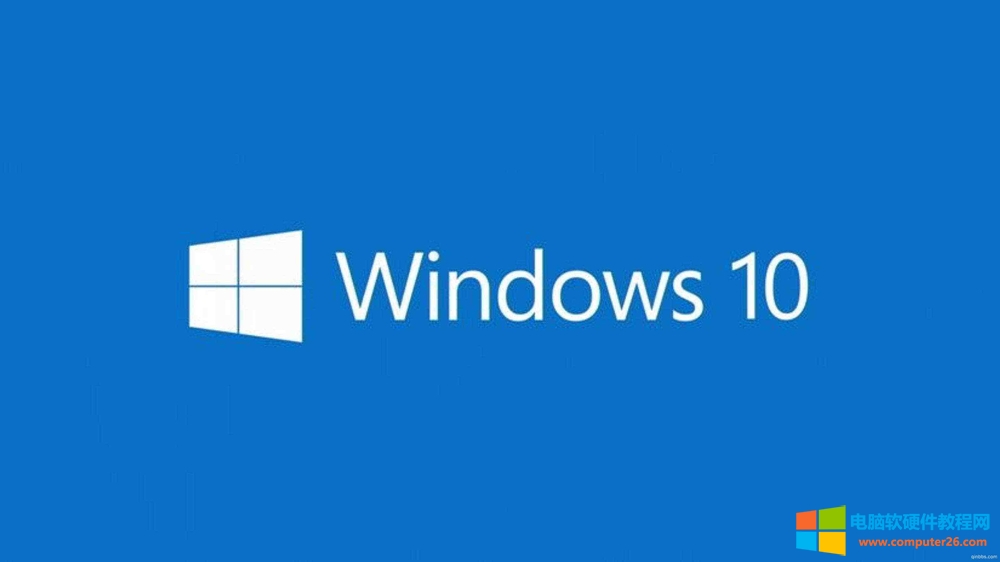
1、首先在 win10系统 打开文件夹到C:/ windows /Resources/Themes;复制Aero文件夹,并在原所在文件夹粘贴,如果MSS文件存取被拒,直接略过;把“aero -副本”文件夹更名为“ window s”;进入 wind ows文件夹把aero(可能会有后戳名.msstyles)重命名为windows
2、接着就进入到zh-CN文件夹,把aero.msstyles.mui 文件更名为Windows.msstyles.mui;完成后把C:/Windows/Resources/Themes/文件夹下的aero(.theme)文件复制到桌面,重命名为windows用记事本打开。
3、然后在记事本里找到[VisualStyles]这一区,删掉这一行:Path=%ResourceDir%/Themes/Aero/Aero.msstyles;关闭并保存桌面上的Windows.theme,双击打开 系统 自动应用新的主题文件,之后窗口标题栏就会呈现指定颜色了,大家可以在设置-个性化里选择想要的颜色。
标签: win10系统标题栏颜色修改
相关文章

win7桌面点右键 windows资源管理器已停止工作 特别说明:该处理方法只适用本文提到的机型和环境,其他能否解决你的问题未知。 接到某单位报修磅房电脑故障,我们肯定是虾爬一甩就......
2022-10-28 256 windows资源管理器已停止工作 windows资源管理器
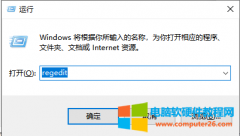
桌面图标闪烁,包括任务栏的图标也一直在不停的闪烁,有点像自动刷新,遇到这个问题的部分win10用户尝试过重启电脑,包括重置默认功能依旧无效。 1、按 Win + R 组合键,打开运行窗......
2023-08-13 268 win10